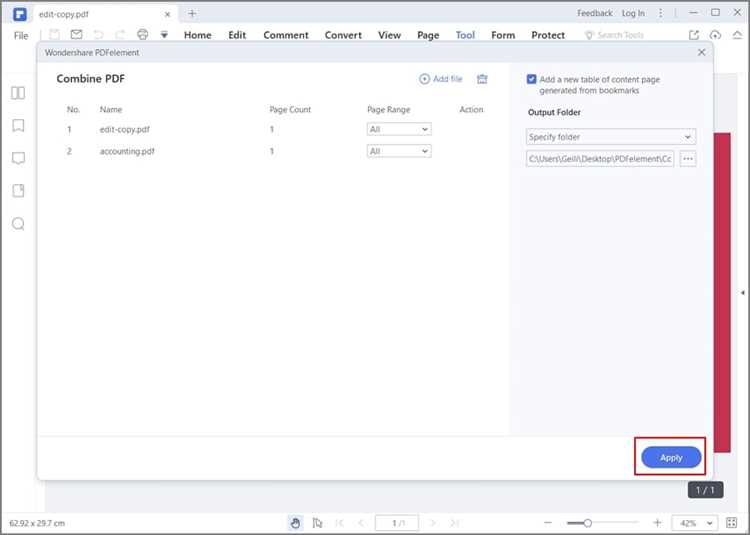
Объединение нескольких PDF-файлов в один может быть полезным, когда вам необходимо создать единый документ из нескольких отдельных файлов. Например, вы можете хотеть объединить несколько частей книги в один документ, объединить сканированные страницы в один файл или объединить отдельные отчеты в один документ.
Существует множество программ и онлайн-сервисов, которые могут помочь вам в этом процессе, но мы рассмотрим два простых и эффективных способа.
1. Использование программы Adobe Acrobat
Adobe Acrobat — это одна из самых популярных программ для работы с PDF-файлами. Она предлагает множество функций, включая возможность объединения нескольких PDF-файлов в одном.
Чтобы объединить файлы с помощью Adobe Acrobat, вам нужно открыть программу и выбрать опцию «Файл -> Объединить файлы». Затем выберите PDF-файлы, которые хотите объединить, и нажмите кнопку «Объединить». В результате вы получите единый PDF-файл, содержащий все выбранные страницы из исходных файлов.
2. Использование онлайн-сервиса Smallpdf
Если у вас нет программы Adobe Acrobat или вам необходимо быстро и просто объединить несколько PDF-файлов, вы можете воспользоваться онлайн-сервисом Smallpdf. Он предлагает бесплатную возможность объединения до 2 PDF-файлов без необходимости скачивать или устанавливать какое-либо программное обеспечение.
Для объединения файлов с помощью Smallpdf, просто перейдите на их веб-сайт, найдите раздел «Объединить PDF», выберите файлы, которые хотите объединить, и нажмите кнопку «Объединить». Через некоторое время вы сможете скачать ваш общий PDF-файл.
В итоге, независимо от того, что вам удобнее использовать — программу Adobe Acrobat или онлайн-сервис Smallpdf — объединение нескольких PDF-файлов в один станет проще и быстрее.
- Способ 1: Использование онлайн сервиса
- Шаг 1: Поиск и выбор подходящего онлайн сервиса
- Шаг 2: Загрузка и выбор файлов для объединения
- Шаг 3: Настройка порядка объединения файлов
- Способ 2: Использование программы для объединения PDF
- Шаг 1: Поиск и установка программы для объединения PDF
- Шаг 2: Запуск программы и импорт файлов для объединения
Способ 1: Использование онлайн сервиса
Если у вас нет программы для объединения PDF файлов на компьютере или вы предпочитаете удобное онлайн решение, вы можете воспользоваться одним из многочисленных онлайн сервисов.
Некоторые онлайн сервисы также предлагают дополнительные функции, такие как изменение порядка страниц, удаление или поворот страниц, сжатие PDF файлов и многое другое.
Однако, помните о безопасности при использовании онлайн сервисов, особенно когда речь идет о конфиденциальной информации. Убедитесь, что сервис, который вы выбрали, надежен и обеспечивает защиту ваших данных.
Вот несколько популярных онлайн сервисов, которые вы можете использовать для объединения PDF файлов:
Выберите любой из этих сервисов, перейдите по ссылке, загрузите нужные файлы и выполните объединение PDF в несколько простых шагов.
Шаг 1: Поиск и выбор подходящего онлайн сервиса
На сегодняшний день существует много разных онлайн сервисов, предлагающих услуги по объединению PDF. При выборе подходящего сервиса стоит обратить внимание на следующие критерии:
- Простота использования: Сервис должен быть интуитивно понятным и не требовать особых навыков или знаний для работы с ним. Идеально, если все действия по объединению PDF можно будет выполнить в несколько простых шагов.
- Безопасность: При передаче и обработке ваших PDF-файлов важно обеспечить их защиту от несанкционированного доступа. Убедитесь, что выбранный сервис предоставляет надежные меры безопасности.
- Качество результата: Окончательный объединенный PDF-файл должен быть высокого качества и не иметь потери изображения или текста.
Одним из популярных и проверенных сервисов для объединения PDF-файлов является Smallpdf. Smallpdf предоставляет простой и удобный интерфейс, позволяющий объединить несколько PDF-файлов в один без особых усилий. Они также обеспечивают высокую степень безопасности и конфиденциальности ваших данных.
Другим популярным сервисом для объединения PDF-файлов является PDF joiner. Этот сервис также предлагает легкий и простой способ объединения нескольких PDF в один файл. Они также гарантируют безопасность вашей информации и обеспечивают высокое качество результата.
Выберите подходящий для вас онлайн сервис для объединения PDF и перейдите к следующему шагу для дальнейших инструкций.
Шаг 2: Загрузка и выбор файлов для объединения
Вы можете загрузить файлы различными способами. Некоторые программы позволяют перетаскивать файлы непосредственно в окно программы, другие предлагают вам использовать команду «Открыть файл» или «Добавить файлы».
При выборе файлов для объединения обратите внимание на их положение и порядок. Если вы хотите, чтобы файлы были объединены в определенном порядке, убедитесь, что вы выбираете их в правильной последовательности.
Вы также можете использовать таблицу, чтобы удобно организовать список файлов. Создайте колонки со следующей информацией: название файла, размер файла и дата создания. Это поможет вам лучше ориентироваться в выборе и упорядочивании файлов.
Шаг 3: Настройка порядка объединения файлов
После того, как вы выбрали все нужные файлы для объединения, вам может потребоваться настроить их порядок в новом PDF-файле. Для этого существует несколько методов:
| Метод | Описание |
| Перетаскивание | Просто перетащите файлы в нужном порядке в область программы или в окно браузера. Можно перетаскивать файлы с компьютера или из других окон программы. После перетаскивания файлов они автоматически упорядочатся в нужной последовательности. |
| Переименование файлов | Если вы хотите указать порядок объединения, пользуйтесь переименованием файлов. Для этого добавьте перед именем файла число в соответствии с порядком, например, «01_файл.pdf», «02_файл.pdf» и т.д. Программа автоматически упорядочит файлы по этим числам. |
| Использование дополнительного программного обеспечения | Если вам необходимо более сложное управление порядком объединяемых файлов, вы можете использовать специализированное программное обеспечение. Такое ПО предоставляет больше функций для настройки порядка файлов и расположения страниц в каждом из них. |
Выберите наиболее удобный и простой для вас метод настройки порядка объединения файлов в новом PDF-файле и переходите к следующему шагу.
Способ 2: Использование программы для объединения PDF
Вот некоторые из самых популярных программ для объединения PDF:
- Adobe Acrobat DC — это мощный инструмент, который позволяет создавать и редактировать PDF-файлы. Он также предоставляет возможность объединить несколько PDF-файлов в один. Эта программа доступна как на платной основе, так и с бесплатной пробной версией.
- PDFsam — это бесплатная программа с открытым исходным кодом, специализирующаяся на объединении PDF-файлов. Она предлагает простой и интуитивно понятный интерфейс, позволяющий легко объединять и переставлять страницы в PDF-файлах.
- Nitro PDF — это еще одна платная программа, которая предлагает широкий набор функций для работы с PDF-файлами, включая возможность объединения нескольких файлов в один. Она также предлагает функции редактирования, создания форм и многое другое.
Выбор программы зависит от ваших потребностей и бюджета. Если вам нужны только основные функции, бесплатные программы могут вполне подойти. Если же вам требуются расширенные возможности, то платные программы, такие как Adobe Acrobat DC или Nitro PDF, могут быть лучшим выбором. В любом случае, эти программы сделают процесс объединения PDF-файлов быстрым и удобным.
Шаг 1: Поиск и установка программы для объединения PDF
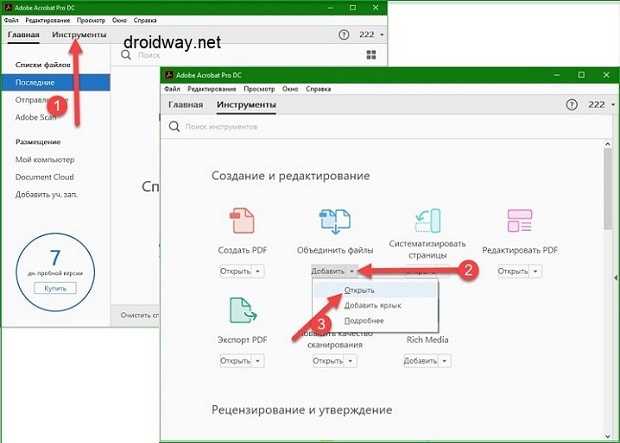
Перед тем как приступить к процессу объединения нескольких PDF-файлов в один, вам понадобится надежная и удобная в использовании программа. Ниже мы рассмотрим два простых и эффективных способа, которые помогут вам найти и установить необходимое программное обеспечение.
1. Использование онлайн-сервисов:
Сеть Интернет предлагает нам множество сервисов, которые позволяют объединять PDF-файлы онлайн. Для этого вам всего лишь потребуется загрузить нужные файлы на сайт, выбрать порядок их объединения и получить готовый результирующий файл. Один из таких сервисов – PDFjoiner.com. Он предоставляет простой и интуитивно понятный интерфейс, а процесс объединения занимает всего несколько минут. Просто откройте браузер, найдите подходящий сервис и следуйте инструкциям на сайте.
2. Установка программы на компьютер:
Если у вас есть потребность объединять PDF-файлы часто и вам удобнее работать с ПО на компьютере, вам стоит установить специальную программу. Сейчас на рынке существует множество приложений для объединения PDF с разным функционалом и возможностями. Одним из популярных и простых в использовании является PDFsam (PDF Split and Merge). Его интерфейс интуитивно понятен, а функционал позволяет не только объединять файлы, но и выполнять другие операции с PDF.
Выбирайте для себя наиболее удобный вариант и переходите к следующему шагу – объединению PDF-файлов!
Шаг 2: Запуск программы и импорт файлов для объединения
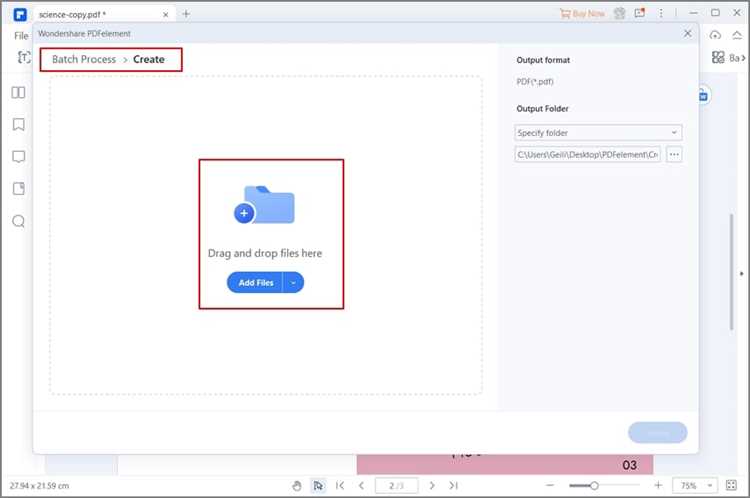
После успешного скачивания и установки программы для объединения PDF-файлов, вы можете перейти ко второму шагу: запуску программы и импорту файлов.
Запустите программу, найдите ярлык на рабочем столе или в меню «Пуск» и щелкните на нем дважды левой кнопкой мыши. Это откроет окно программы и позволит вам начать работу над объединением PDF-файлов.
Далее, найдите опцию «Импортировать» или «Добавить файлы» на панели инструментов программы. Щелкните на нее, чтобы открыть окно выбора файлов.
В окне выбора файлов перейдите к папке, в которой хранятся PDF-файлы, которые вы хотите объединить. Выделите все нужные вам файлы, зажав клавишу Ctrl и щелкнув на каждом файле. Затем нажмите кнопку «Открыть» или «Добавить» в окне выбора файлов.
После этого выбранные PDF-файлы будут импортированы в программу и появятся в списке файлов для объединения. Вы можете проверить правильность выбранных файлов и, при необходимости, добавить еще файлы или удалить лишние.
Важно: Проверьте порядок файлов в списке перед объединением. Если вам нужно изменить порядок, вы можете перетаскивать файлы в верном порядке или использовать функцию перемещения вверх/вниз, предоставляемую программой.
После того, как вы импортировали и отредактировали список файлов, вы готовы перейти к следующему шагу: настройке параметров объединения и сохранению результирующего файла.
